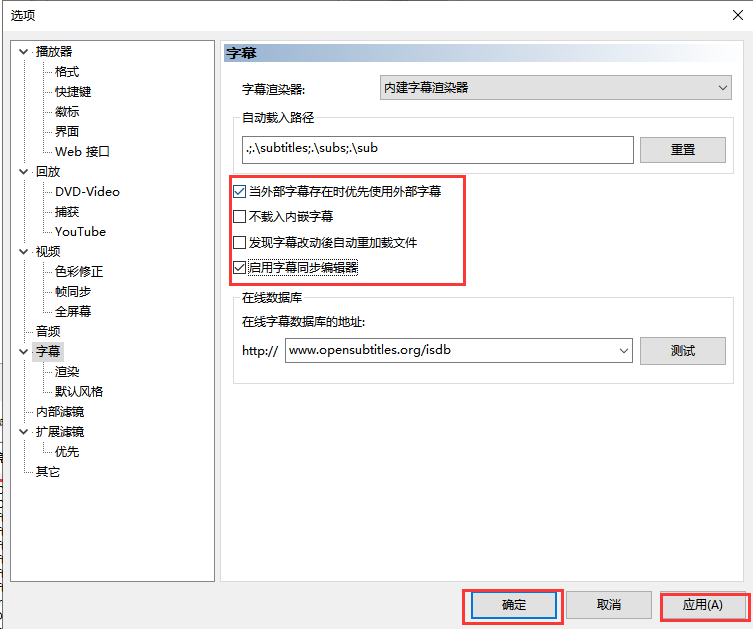260MB
0.97MB
171MB
MPC播放器电脑版软件的确切名称是MPC-BE。这个软件是从mpc-hc中分离出来的,优化版本由俄罗斯程序员重新编译。该软件在保留原有功能的基础上,做了大量的改进,使其界面对用户来说更加美观,使用起来非常简单方便。

MPC播放器计算机版本的软件特征
MPC-BE播放Windows操作系统的DVD音视频文件。本项目基于自主开发的媒体播放器经典版(Gabest)和媒体播放器经典版-家庭影院(Casimir666)原码。MPC有一个令人印象深刻的音频和视频过滤器,这使它能够播放几乎所有现有的媒体格式。
目前mpc-hc是一个开源软件,全世界很多程序员都在维护这个项目。
MPC-BE是从mpc-hc分裂出来的一部分开发者,主要是俄罗斯程序员,他们重新编译优化版本。不同的解码器,漂亮的界面。
MPC-BE播放Windows操作系统的DVD音视频文件。本项目基于自主开发的媒体播放器经典版(Gabest)和媒体播放器经典版-家庭影院(Casimir666)原码。
MPC有一个令人印象深刻的音频和视频过滤器,这使它能够播放几乎所有现有的媒体格式。
MPC播放器计算机软件功能
1.mpc-be播放器增加了界面美化的功能。2.支持Windows系统下的DVD音视频文件播放功能。
3.mpc-be播放器支持大部分媒体格式。
4.支持主题亮度、颜色、音量、色彩的调节功能。
如何使用PC版MPC播放器
1.首先在我们网站下载安装mpc-be播放器软件后,打开播放器主界面,如下图所示。界面上有文件、查看、播放、导航、收藏、帮助等选项。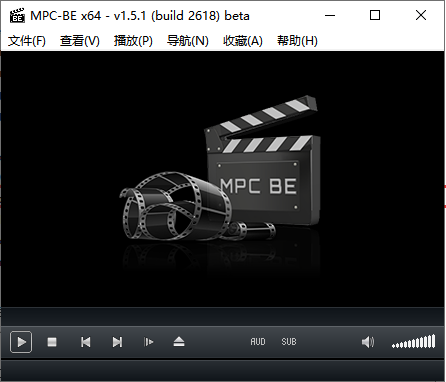
2.接下来我们点击mpc-be播放器界面顶部的“文件”选项,然后在弹出的下拉框中选择“打开文件”选项。如果你的视频文件是一个完整的目录,你可以在选项中点击“打开目录”。
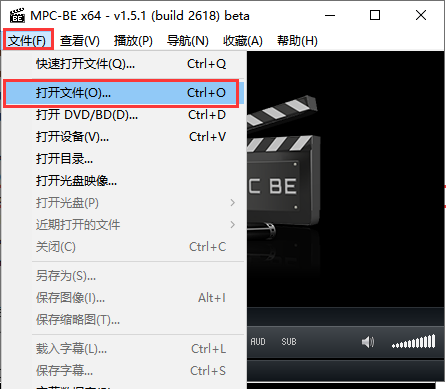
3.进入文件打开界面,如下图所示。我们可以点击浏览选择一个本地的视频文件,也可以直接在框中输入视频文件的链接,然后点击确定。
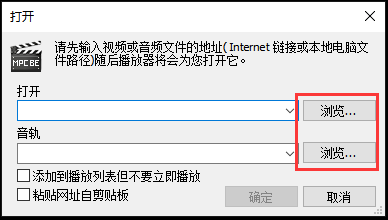
4.接下来,我们可以返回mpc-be播放器的主界面,播放添加的视频。
MPC播放器电脑版常见问题
一、如何给mpc-be播放器添加滤镜?1.首先我们打开mpc-be播放器软件进入主界面,然后在界面上点击鼠标右键,弹出详细的菜单栏,如下图所示。我们单击菜单栏中的“选项”进入下一步。
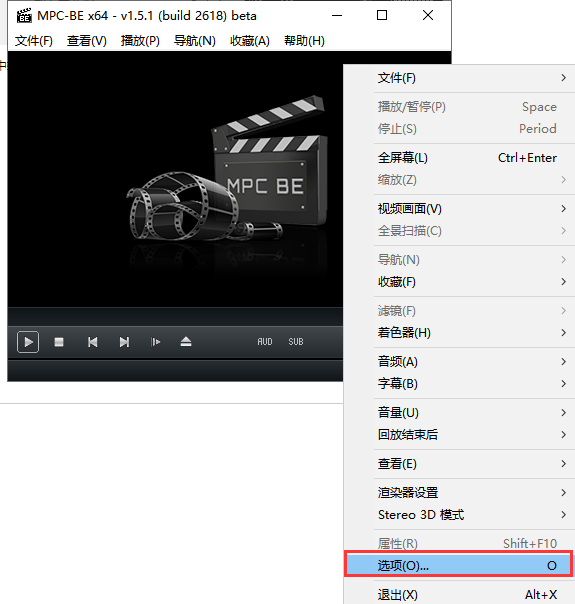
2.进入mpc-be播放器选项界面,如下图所示。我们单击界面左侧的扩展过滤器选项,然后单击界面右侧的添加过滤器选项。
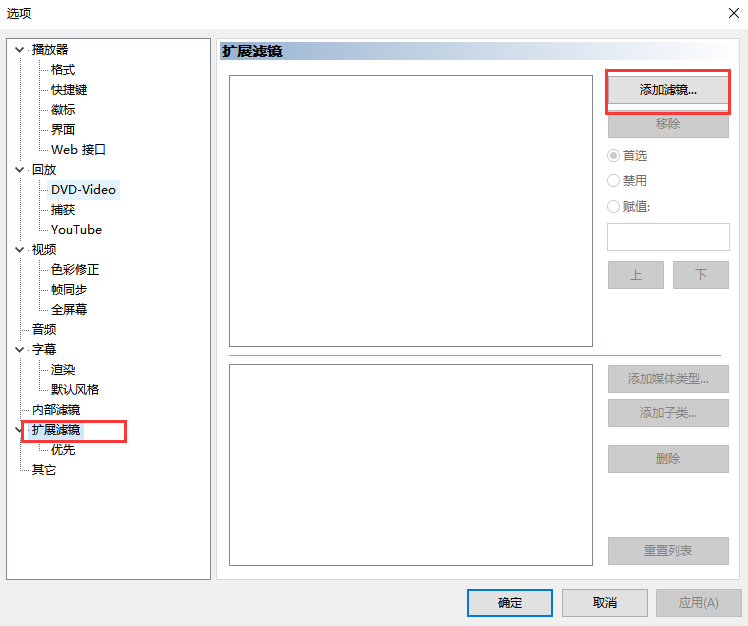
3.进入添加过滤器界面。如下图所示,您可以在界面中选择您需要的过滤器,或者点击界面底部的“浏览”选择一个本地过滤器,然后点击“确定”即可成功添加过滤器。

二、如何在mpc-be播放器中设置字幕?
1.进入mpc-be播放器软件界面,如下图所示。我们点击界面上方的播放软件,然后点击下拉选项中的“字幕”选项,再点击右侧菜单栏中的“选项”进行下一步操作。
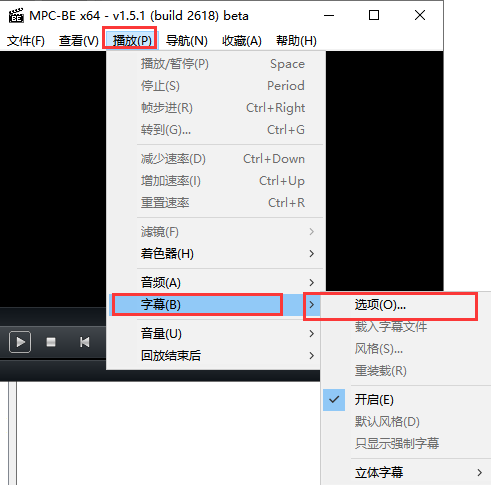
2.进入mpc-be播放器字幕设置界面,如下图所示。在界面右侧可以看到各种带有设置的选项,我们可以根据自己的需要进行设置。设置完成后,我们会先点击界面右下角的应用,然后点击确定返回mpc-be播放器软件清理,开始试用。